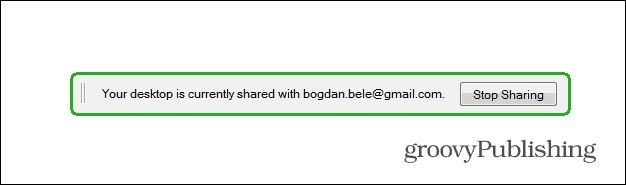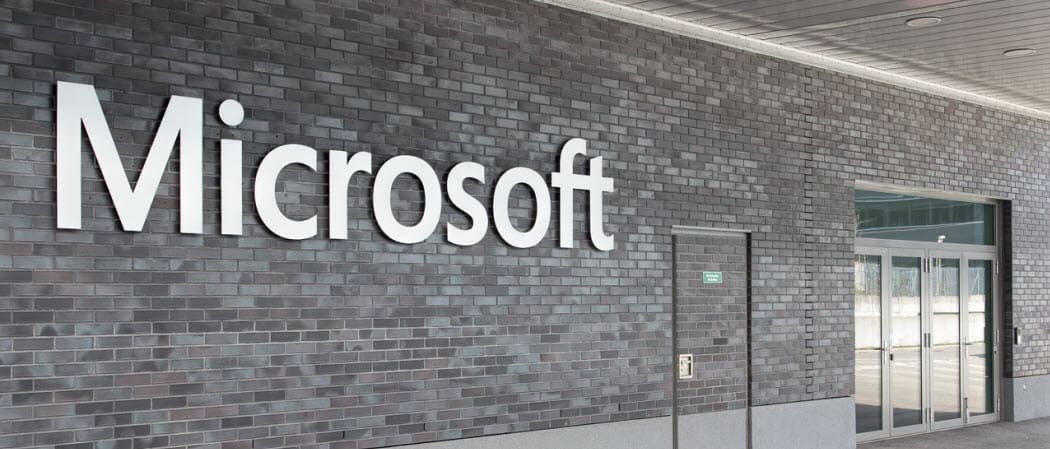Nazadnje posodobljeno dne
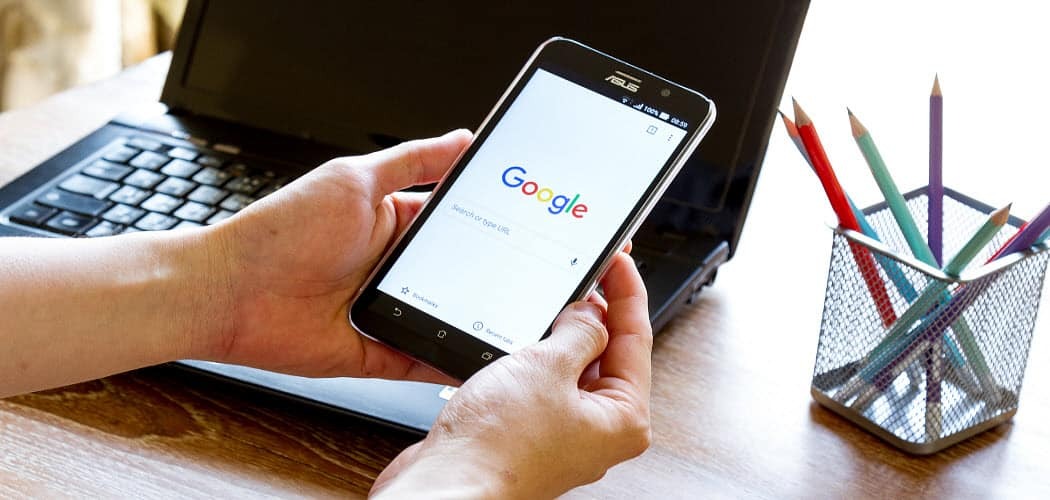
Naprave Android so povsod in če jih imate, zakaj jih ne bi uporabili za daljinsko upravljanje računalnika? Google ponuja svojo aplikacijo za daljinsko upravljanje računalnika prek Chroma.
Naprave Android so povsod in če jih imate, zakaj jih ne bi uporabili za daljinsko upravljanje računalnika? Google ponuja svojo aplikacijo za prav to. Tukaj je opisano, kako ga uporabljati
Oddaljeno namizje za Chrome za Android
Začnite z namestitvijo aplikacije Oddaljeno namizje za Chrome na Trgovina Google Play tukaj, v napravi Android.
Ko je nameščen, v računalniku zaženite Chrome in namestite Chrome Remote Desktop Chrome App iz Spletne trgovine.
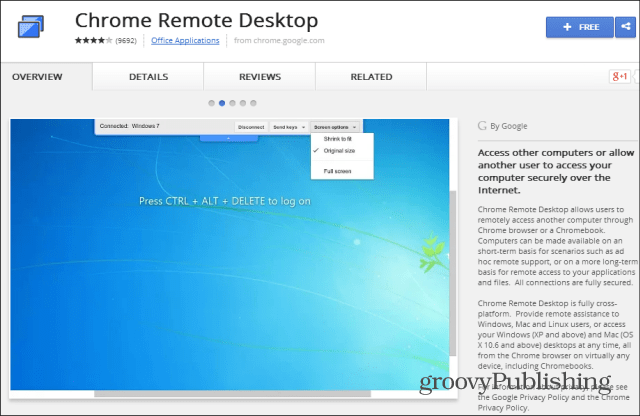
Ko je vse nameščeno, zaženite aplikacijo v računalniku. Našli ga boste v zaganjalniku aplikacij Chrome. Več podrobnosti o zagonu aplikacij Chrome je na voljo v tem članku.
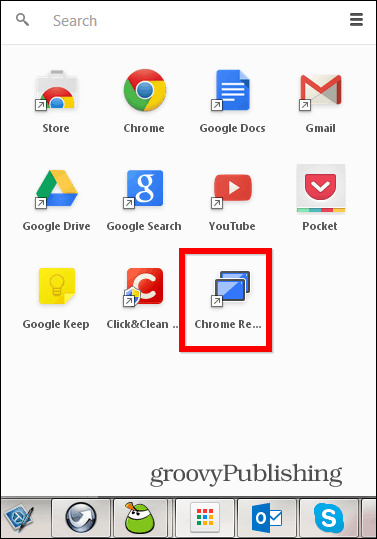
Nato pojdite skozi nekaj korakov, ki so potrebni za odobritev aplikacije.
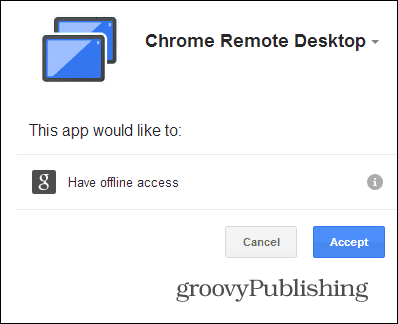
Na naslednjem zaslonu boste ugotovili, če še niste vedeli, da lahko storitev uporabite tudi za zagotavljanje pomoči na daljavo, kar je preprost postopek. Morate le dati drugemu uporabniku kodo, ki jo dobite iz aplikacije, da boste lahko prejeli pomoč (ali obratno, če jo želite zagotoviti).
Tu pa imate dostop do svojega računalnika, zato potrebujete drugo možnost. Torej kliknite Začni v razdelku Moji računalniki.

Nato omogočite oddaljene povezave, kot je prikazano spodaj.

Naslednji korak je najpomembnejši z vidika varnosti. Ker ne želite, da ima nekdo, ki ima dostop do vaše naprave Android, tudi samodejno dostop do vašega računalnika, morate nastaviti PIN kodo (dolgo vsaj šest številk). Brez kode PIN, brez dostopa.
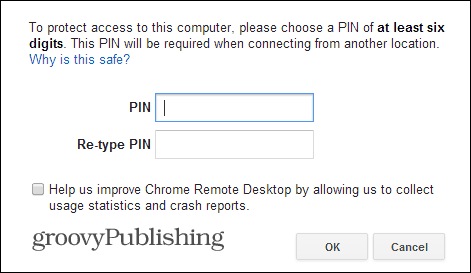
Ko to storite in drugič potrdite kodo PIN, se lahko vrnete v napravo Android in zaženete aplikacijo za oddaljeno namizje, ki ste jo predhodno namestili. Vaš računalnik je verjetno že prikazan.
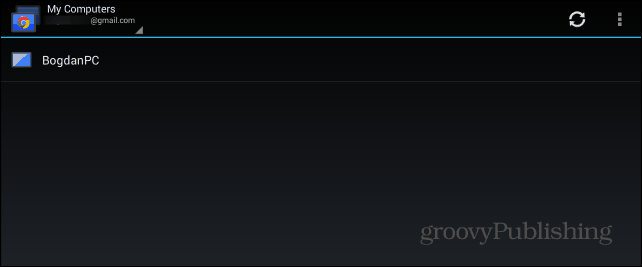
Pozvani boste vnesti kodo PIN. Če ste popolnoma prepričani, da izgube naprave ni mogoče, lahko nastavite aplikacijo, da ne bo zahtevala Koda PIN pri povezovanju z računalnikom z ustrezne naprave Android, vendar ne priporočam to.
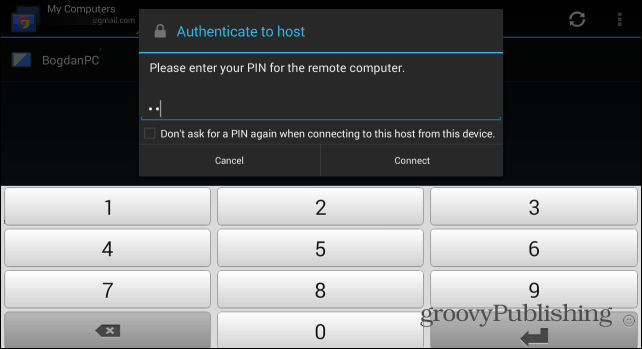
To je to! Zdaj lahko računalnik v napravi Android nadzorujete v realnem času. Dokler je vklopljen in imate dobro internetno povezavo, lahko to storite kjer koli že. Na trenutke resnično zastoji, vendar to ni kršitev dogovorov. To je dobra rešitev za daljinsko upravljanje namizja, ko ste na poti - in tudi brezplačno.
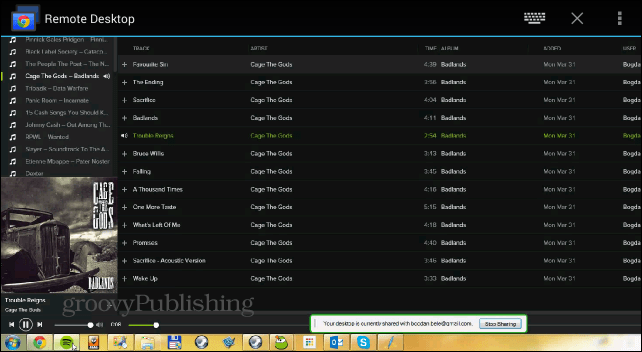
Še ena stvar. Skupno rabo namizja lahko kadar koli nehate uporabljati s pomočjo gumba Stop Sharing v orodni vrstici, ki se bo prikazala na zaslonu računalnika.